硬盘盘符打不开容量不见了
1. 检查电脑是否识别移动硬盘。在Windows系统下,您可以进入“我的电脑”或“此电脑”查看移动硬盘是否在设备列表中。如果没有显示,可能需要尝试将移动硬盘插入不同的USB插槽,或者更换 USB 数据线、USB 接口等。
2. 如果电脑识别了移动硬盘,但是没有显示盘符,可能是因为磁盘未分配分区或者分区表被损坏。您可以尝试在 Windows 磁盘管理中分配分区或者修复分区表。
3. 如果以上方法仍然无法解决问题,您可以尝试使用专业的数据恢复软件,如Recuva、DiskGenius等,从未显示的移动硬盘中恢复数据,然后格式化移动硬盘。
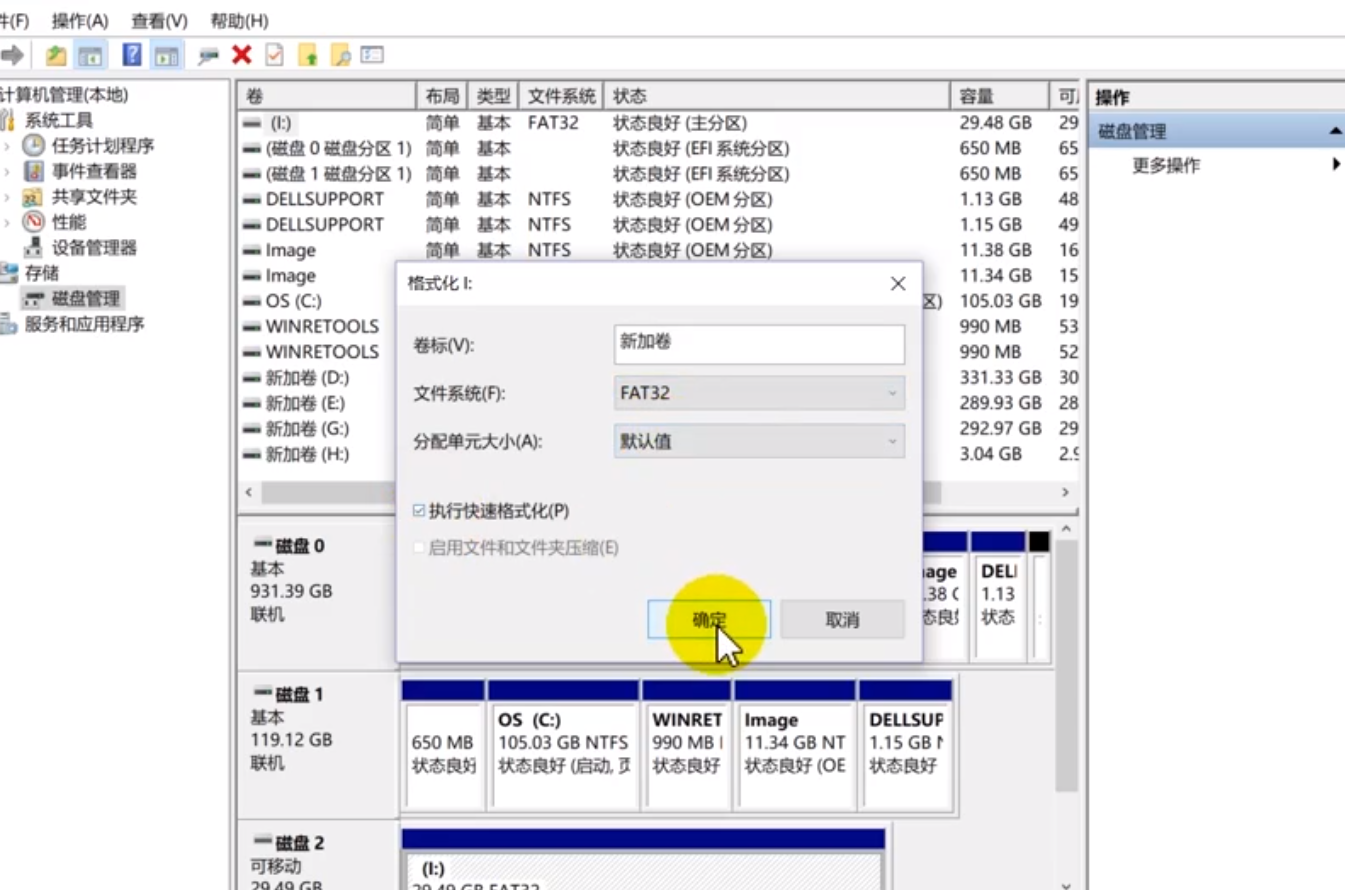
4. 如果格式化移动硬盘仍然不起作用,可能是硬盘本身有损坏。这时建议找专业硬盘维修技术人员检查修复,或者更换新的移动硬盘。
移动硬盘不显示容量也打不开
首先,您可以尝试用另一台电脑连接移动硬盘,看看是否能够识别出容量和打开文件。如果在其他电脑上也出现同样的问题,那么可能是硬盘本身损坏。如果只是在您的电脑上出现问题,可以尝试以下几个步骤:
1. 检查连接:确保移动硬盘与电脑正确连接,如果使用了USB 3.0接口,可以尝试使用USB 2.0接口连接。
2. 检查驱动:移动硬盘需要正确的驱动程序才能被识别,您可以在设备管理器中查看移动硬盘是否有叹号提示,如果有,需要更新或重新安装驱动。
3. 检查磁盘管理:如果移动硬盘的分区表或文件系统出现问题,可能会导致硬盘容量无法显示或无法打开文件。您可以在磁盘管理中查看移动硬盘的状态,并进行修复。
4. 检查病毒:有些病毒会在移动硬盘中植入恶意程序,导致无法打开文件或硬盘容量异常。您可以使用杀毒软件对硬盘进行扫描。
如果上述方法均无法解决问题,可能需要联系硬件维修人员或更换硬盘。
win10移动硬盘不显示盘符
如果Win10移动硬盘不显示盘符,可以尝试以下解决方法:
1. 打开磁盘管理工具,检查是否有未分配空间,如果有则右键选择“新建简单卷”,按照向导进行操作,为硬盘分配新的盘符。
2. 检查硬盘是否连接正确,可以更换数据线或USB端口。
3. 在设备管理器中找到移动硬盘的设备,右键选择“卸载设备”,然后重新插拔硬盘。
4. 打开命令提示符,输入“diskpart”,回车后输入“list disk”,回车后找到对应的硬盘号码,输入“select disk X”(X为硬盘号码),回车后输入“clean”,回车后重新插拔硬盘。
5. 如果以上方法都无法解决,可能是硬盘本身出现故障,需要联系专业维修人员进行处理。
硬盘只显示盘符不显示容量解决
1、点击打开我的电脑,进入磁盘分区目录页面;
2、在磁盘分区页面选择移动硬盘,点击鼠标右键;
3、在鼠标右键菜单中选择格式化;
4、点击开始;
5、格式化完毕后,即可显示磁盘容量。
以上就是关于为何移动硬盘只有盘符没有容量的具体解决方法,如果还是不能解决,又有很重要的资料,可以联系我们为您服务。











